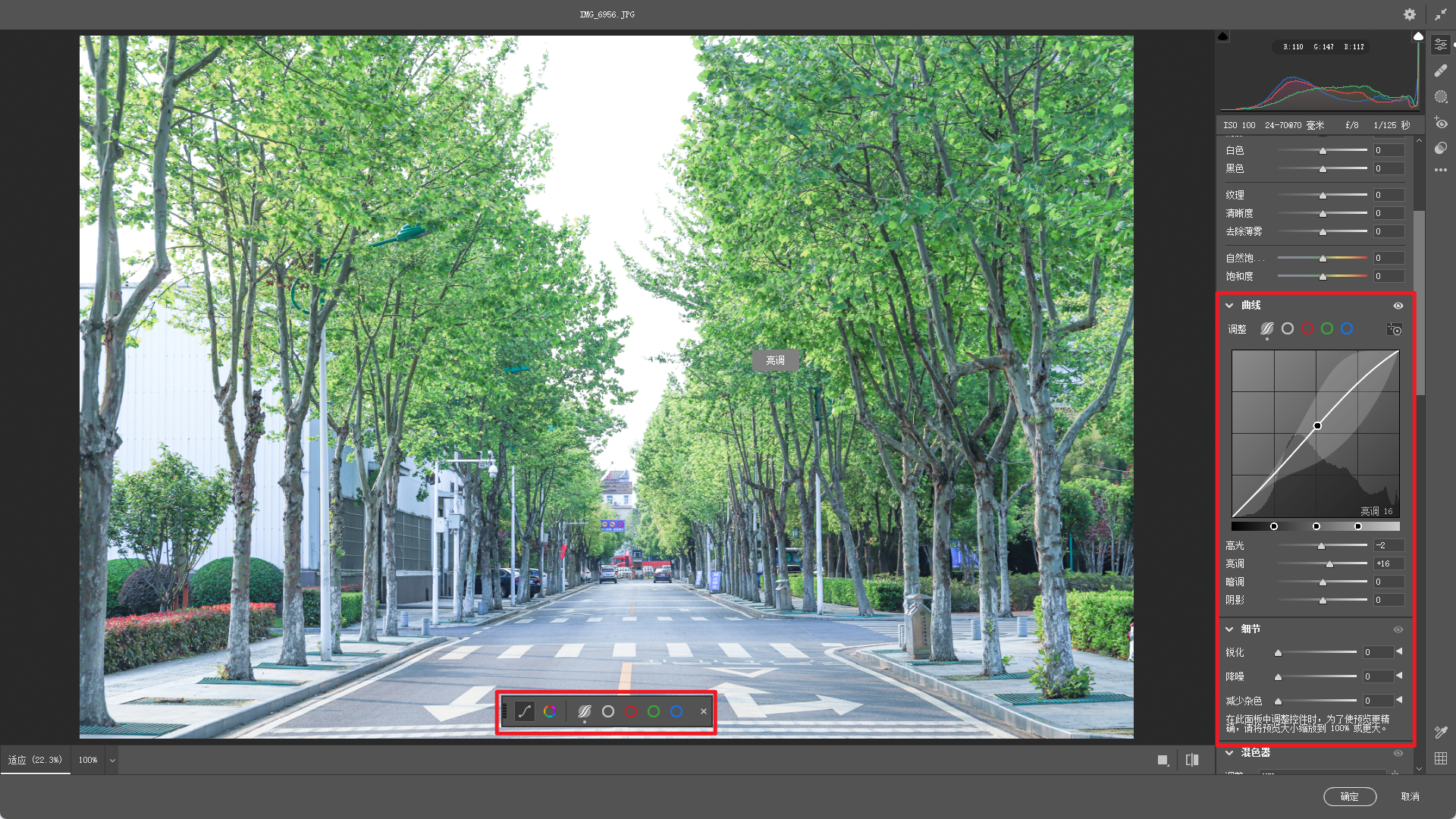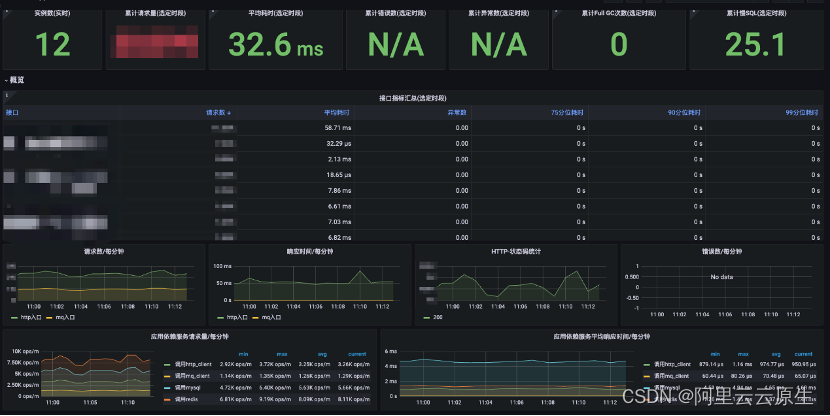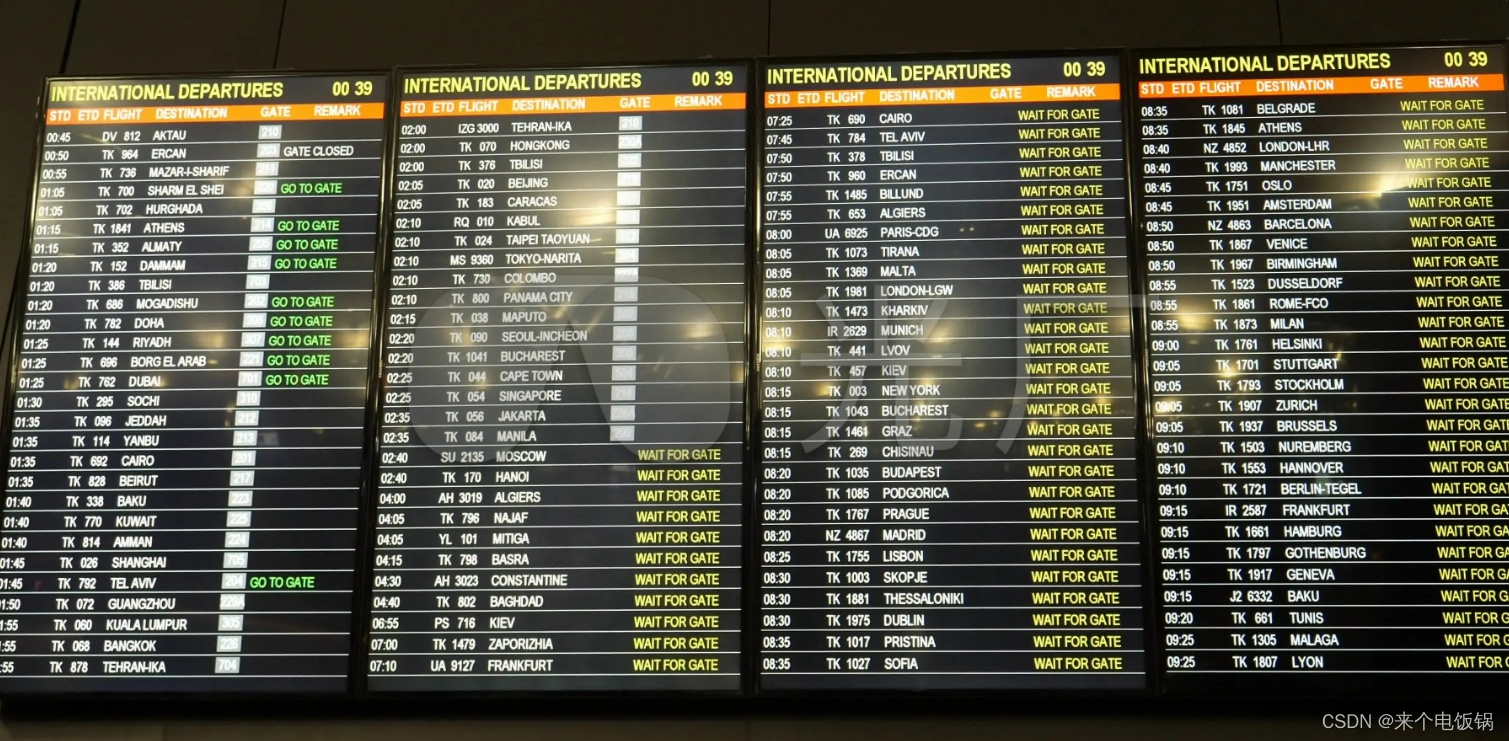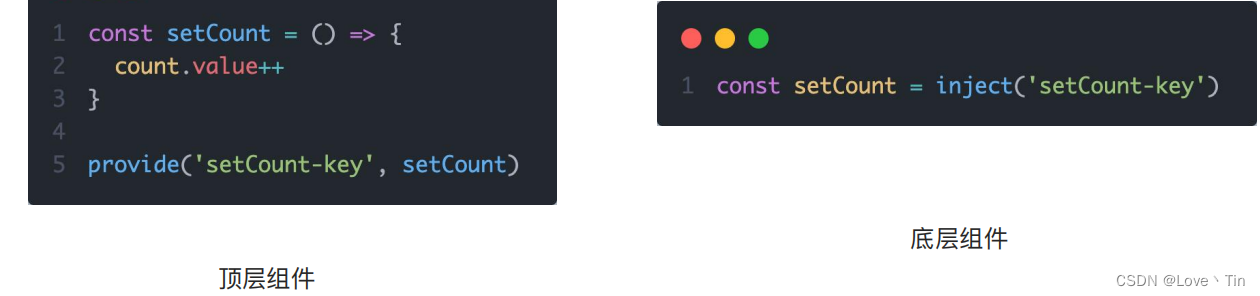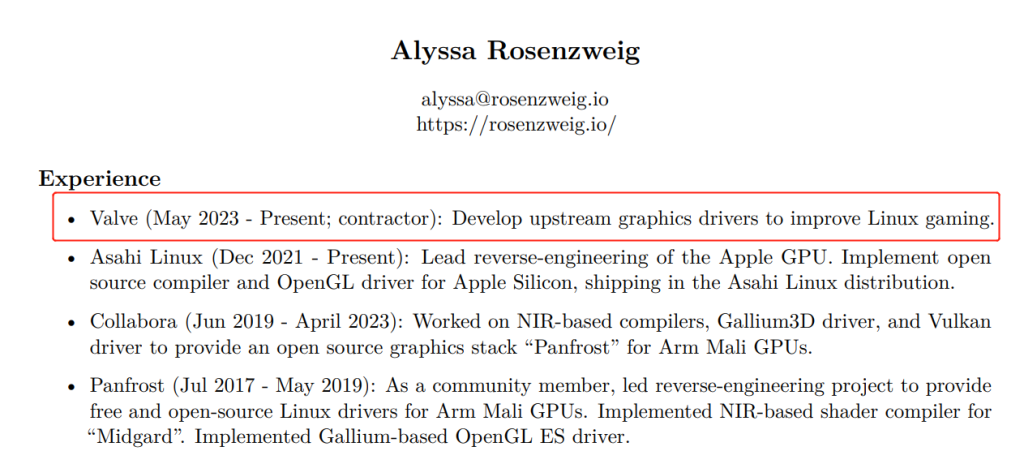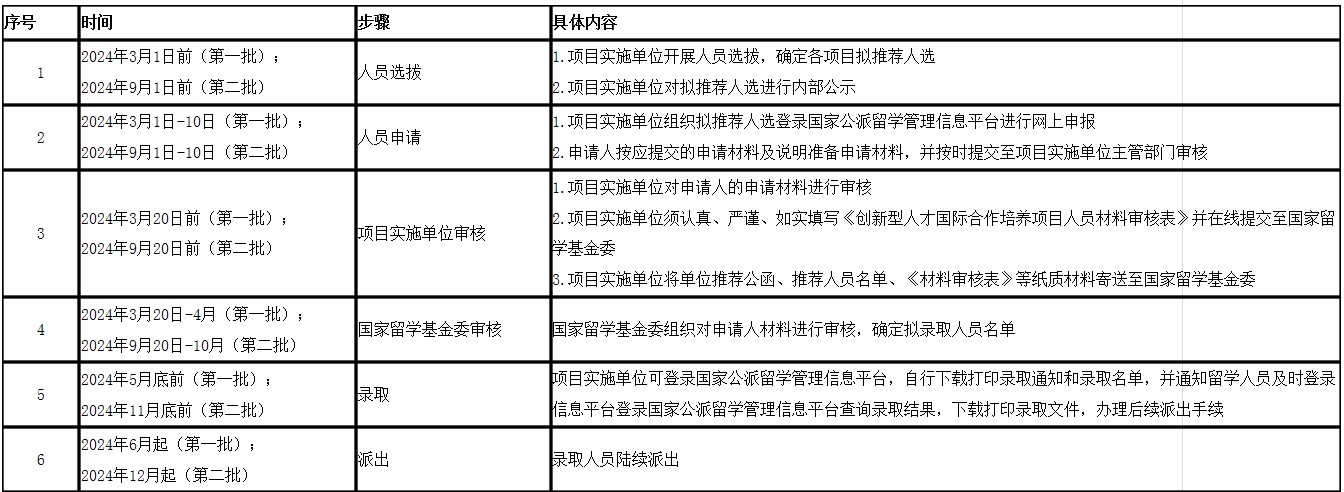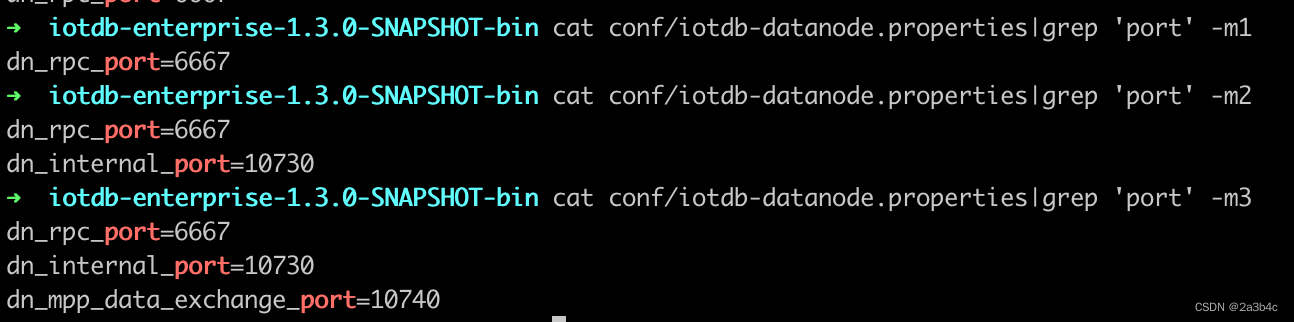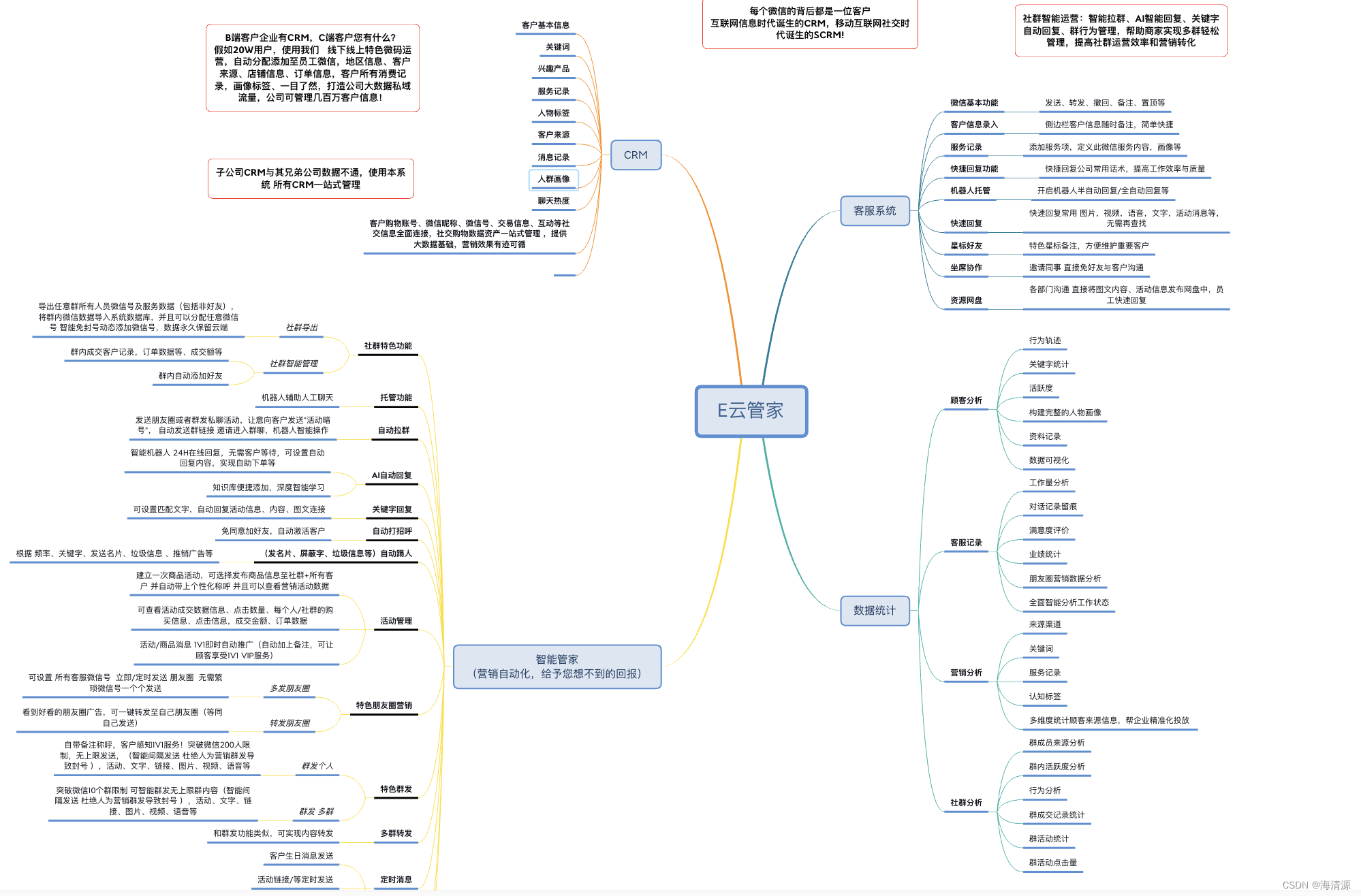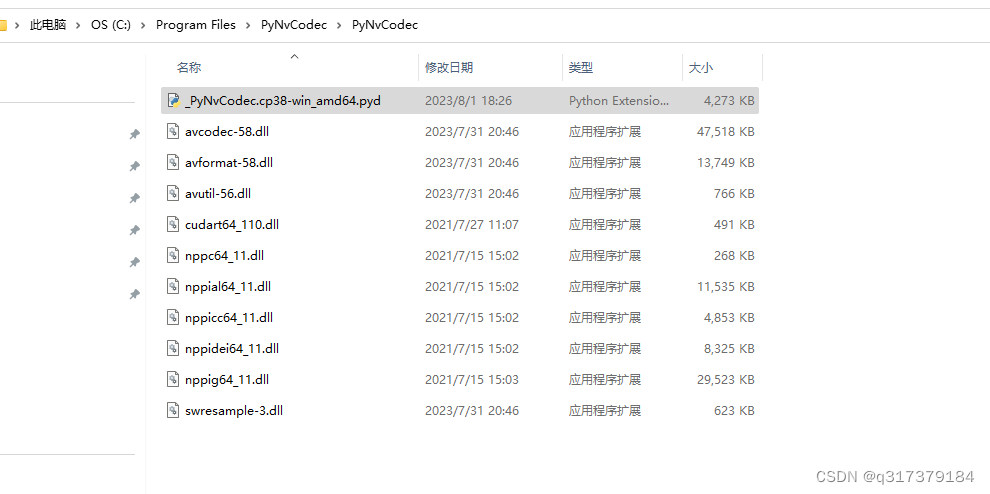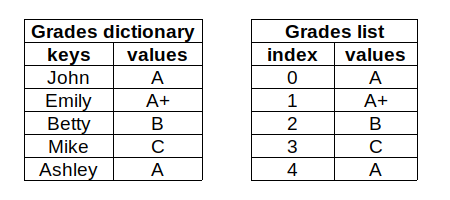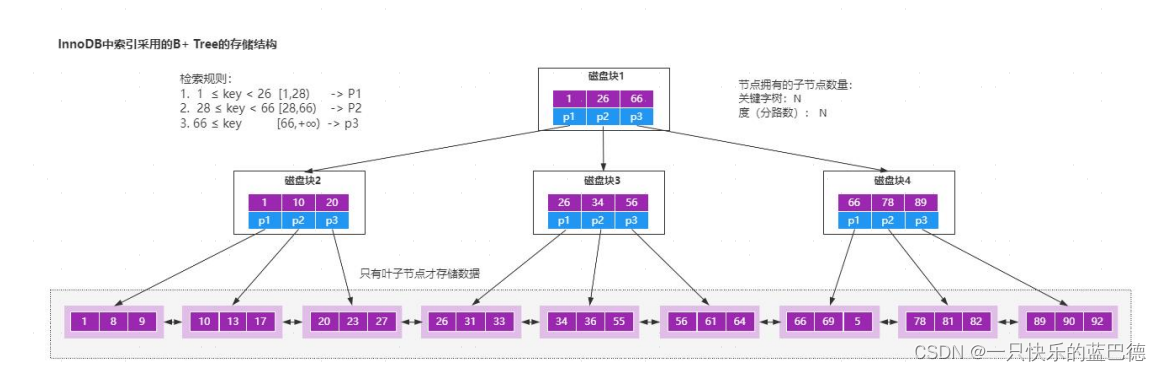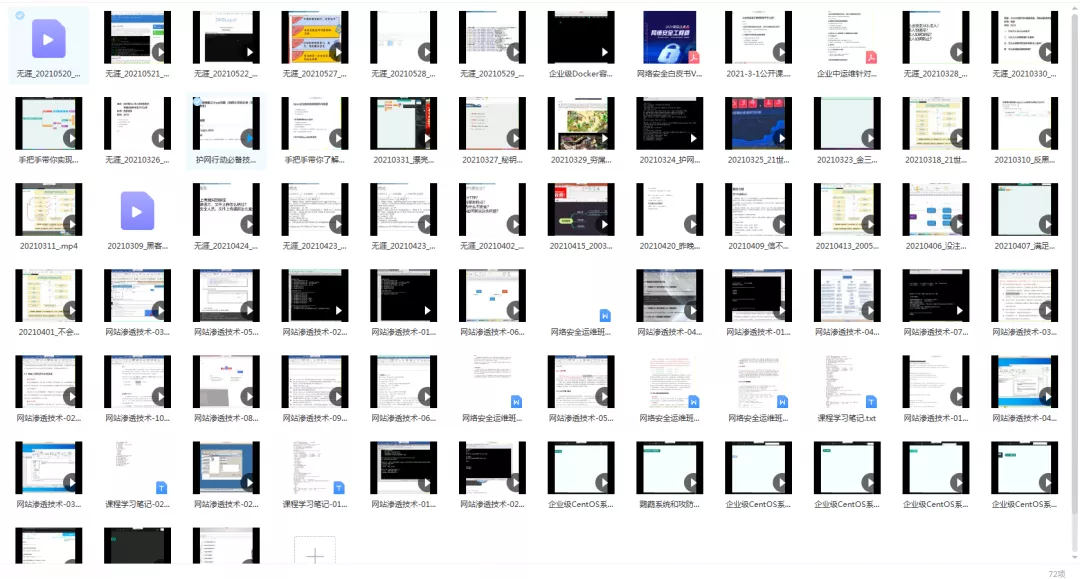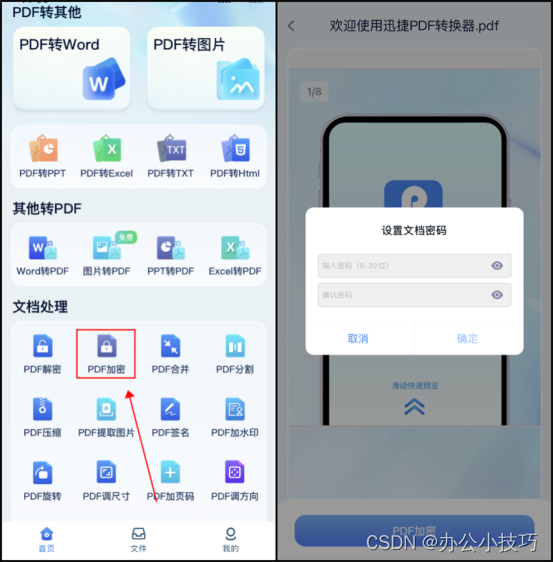戳下方链接,后台回复“230707PS插件”获取相关插件应用
回复“230708PS插件教程”获取教学链接;
回复“230730camera快捷键”获取快捷键链接。
原文链接:https://mp.weixin.qq.com/s/tVNDBPUtKrUtfGmPKJ0Tdw
目标调整工具
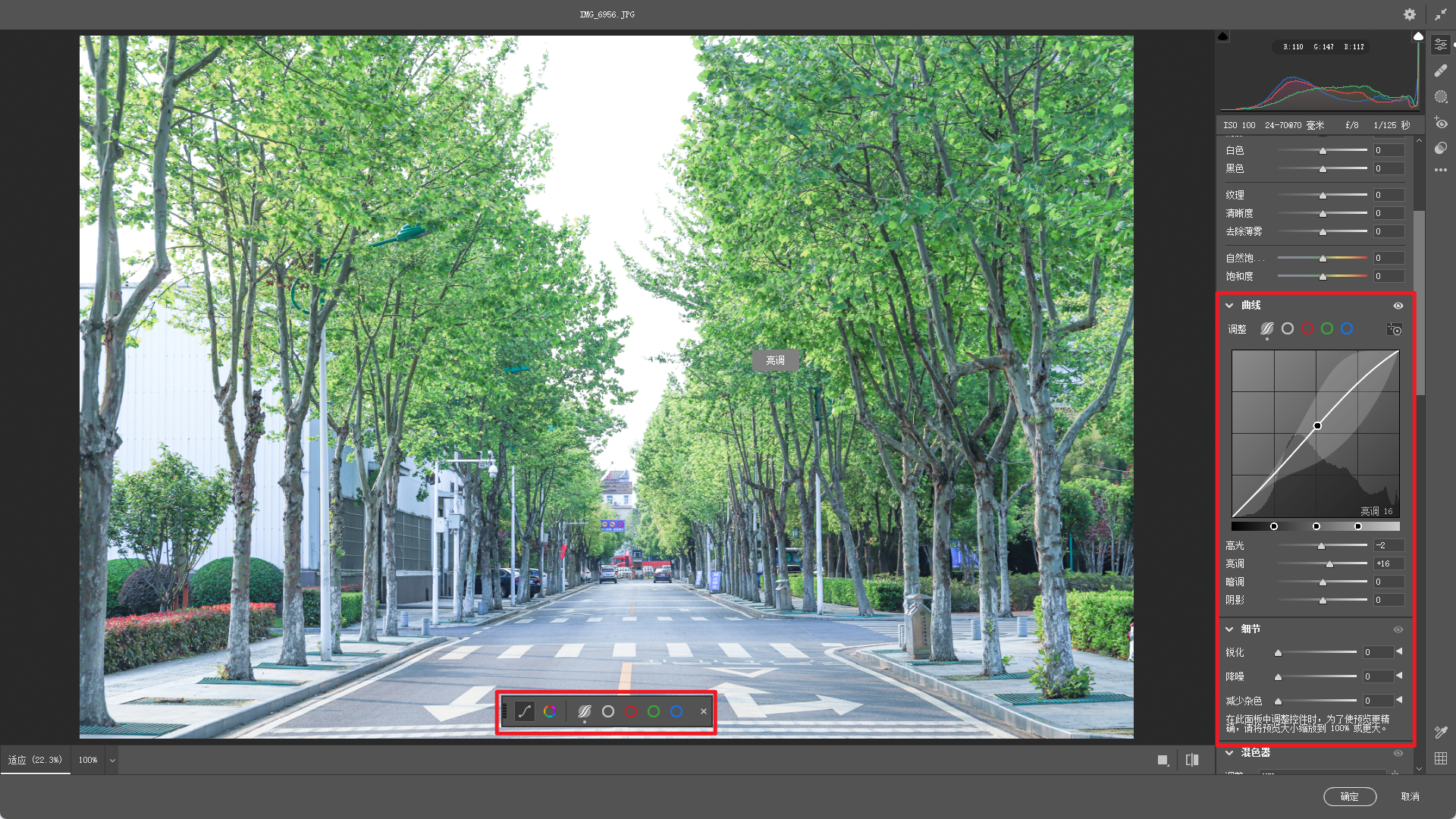
| 作用 | Windows | macOS |
|---|
| 选取目标调整工具(曲线) | Ctrl + Alt + Shift + T | Command + Option + Shift + T |
| 选取目标调整工具点 | Ctrl + Alt + Shift + P | Command + Option + Shift + P |
| 选取目标调整工具色相 | Ctrl + Alt + Shift + H | Command + Option + Shift + H |
| 选取目标调整工具饱和度 | Ctrl + Alt + Shift + S | Command + Option + Shift + S |
| 选取目标调整工具明亮度 | Ctrl + Alt + Shift + L | Command + Option + Shift + L |
| 选取目标调整工具灰度混合 | Ctrl + Alt + Shift + G | Command + Option + Shift + G |
| Esc | 退出调整 | |
常用的快捷键
| 作用 | Windows | macOS |
|---|
| 放大 | Ctrl + (+) | Command + (+) |
| 缩小 | Ctrl + (-) | Command + (-) |
| 缩放到 100% | Ctrl + Alt + 0 | Command + Option + 0 |
| 缩放以适合 | Ctrl + 0 | Cmd + 0 |
| 切换撤消或重做 | Ctrl + Z | Command + Z |
| 撤消 | Ctrl + Alt + Z | Command + Option + Z |
| 重做 | Ctrl + Shift + Z | Command + Shift + Z |
| 选择所有图像 | Ctrl + A | Cmd + A |
| 选择所有已评级的图像 | Ctrl + Alt + A | Command + Option + A |
| 仅选择主图像 | Ctrl + Shift + A 或 Ctrl + D | Command + Shift + A 或 Command + D |
| 同步选定的图像 | Alt + S | Option + S |
| 在不显示对话框的情况下同步选定的图像 | Alt + Shift + S | Option + Shift + S |
| 将选定图像合并到全景图 | Ctrl + M | Command + M |
| 将选定图像合并到 HDR | Alt + M | Option + M |
| 将选定图像合并到全景图(不显示对话框) | Ctrl + Shift + M | Command + Shift + M |
| 将选定图像合并到 HDR(不显示对话框) | Alt + Shift + M | Opt + Shift + M |
| 向右旋转图像(顺时针) | Ctrl + ]或 R | Command + ] 或 L |
| 向左旋转图像(逆时针) | Ctrl + [或 R | Command + [ 或 L |
| 将图像标记为已拒绝 | Alt + Backspace | Option + Delete |
| 首选项 | Ctrl + K | Command + K |
| 打开图像 | Ctrl + O | Command+O |
| 打开图像副本 | Ctrl + Alt + O | Command + Option + O |
| 打开为智能对象 | Ctrl + Shift + O | Command + Shift + O |
| 存储图像 | Ctrl + S | Command + S |
| 在不显示对话框的情况下存储图像 | Ctrl + Alt + S | Command + Option + S |
| 应用自动调整 | Ctrl + U | Command + U |
| 应用默认调整 | Ctrl + R | Command + R |
| 减小当前画笔大小 | [ | [ |
| 增加当前画笔大小 | ] | ] |
| 显示/隐藏胶片 | / | / |
| 切换胶片方向 | Ctrl + Shift + S | Command + Shift + S |
| 切换画笔叠加 | V | V |
| 查找点源 | / | / |
| 切换预览 | P | P |
| 在状态前保存 | Alt + P | Option + P |
| 在状态前保存 | Alt + Shift + P | Option + Shift + P |
| 循环预览视图 | Q | Q |
| 循环预览视图(反向) | Shift + Q | Shift + Q |
| 切换全屏模式 | F | F |
| 切换高光修剪警告 | O | O |
| 切换阴影修剪警告 | U | U |
| 切换自动蒙版 | M | M |
| 切换显示蒙版 | Y | Y |
| 取消选择对象 | N | N |
| 复制设置 | Ctrl + C | Command + C |
| 复制所选设置 | Ctrl + Alt + C | Command + Option + C |
| 粘贴设置 | Ctrl + V | Command + V |
| 增强细节 | Ctrl + Shift + D | Command + Shift + D |
| 替换当前设置和将所有设置设定为默认值 | || | |
| 预设面板 | Shift+P | Shift+P |
| 快照面板 | Shift + S | Shift + S |
选择工具
| 作用 | Windows | macOS |
|---|
| 白平衡 | I | I |
| 缩放 | Z | Z |
| 抓住 | H | H |
| 裁剪 | C | C |
| 拉直/对齐 | A | A |
| 取样器 | S | S |
| 目标调整 | T | T |
| 点/修饰 | B | B |
| 编辑 | E | E |
| 红眼 | Shift + E | Shift + E |
| 删除对象或遮罩 | Backspace | Delete |
| 调整 | K | K |
| 渐变 | G | G |
| 反向渐变 | X | X |
| 椭圆 | J | J |
| 变换 | Shift + T | Shift + T |
| 切换对齐网格 | Shift + G | Shift + G |
| 切换变换放大镜 | Shift + L | Shift + L |
| 滤镜画笔 | Shift + K | Shift + K |
| 新建蒙版 | N | N |
| 创建新预设 | Ctrl + Shift + P | Command + Shift + P |
| 创建新快照 | Ctrl + Shift + S | Command + Shift + S |
| “合并全景图”对话框 | | |
| 作用 | Windows | macOS |
| 球面全景投影 | Ctrl + 1 | Command + 1 |
| 圆柱全景投影 | Ctrl + 2 | Command + 2 |
| 透视全景投影 | Ctrl + 3 | Command + 3 |
| 自动裁切全景图 | C | C |
| “合并 HDR”对话框 | | |
| 作用 | Windows | macOS |
| 对齐源图像 | A | A |
| 可视化伪影 | Y | Y |
| 自动色调 HDR 作用 | T | T |
图像评级和标签
| 作用 | Windows | macOS |
|---|
| 将图像评级设置为 0 | 0 | 0 |
| 将图像评级设置为 1 | 1 | 1 |
| 将图像评级设置为 2 | 2 | 2 |
| 将图像评级设置为 3 | 3 | 3 |
| 将图像评级设置为 4 | 4 | 4 |
| 将图像评级设置为 5 | 5 | 5 |
| 减小图像评级 | Ctrl + (,) | Command + (,) |
| 增大图像评级 | Ctrl + (.) | Command + (.) |
| 切换图像评级 | Ctrl + (') | Command + (') |
| 将图像标签设置为红色 | 6 | 6 |
| 将图像标签设置为黄色 | 7 | 7 |
| 将图像标签设置为绿色 | 8 | 8 |
| 将图像标签设置为蓝色 | 9 | 9 |
| 将图像标签设置为紫色 | Ctrl + Shift + 0 | Command + Shift + 0 |
| 点曲线和可见点 | | |
| 作用 | Windows | macOS |
| 选择下一个曲线点 | + | + |
| 选择上一个曲线点 | - | - |
| 选择下一个可见点 | Tab | Tab |
| 选择上一个可见点 | Shift + Tab | Shift + Tab |
| 取消选择曲线点 | D | D |
| 网格滑块 | | |
| 作用 | Windows | macOS |
| 使网格更加细密 | Shift + [ | Shift + [ |
| 使网格更加粗稀 | Shift + ] | Shift + ] |
局部/点式画笔工具
| 作用 | Windows | macOS |
|---|
| 减小当前羽毛大小 | Shift + [ | Shift + [ |
| 增大当前羽毛大小 | Shift + ] | Shift + ] |
| 减小其他画笔大小 | Alt + [ | Option + [ |
| 增大其他画笔大小 | Alt + ] | Option + ] |
| 减小其他画笔羽毛大小 | Alt + Shift + [ | Option + Shift + [ |
| 增大其他画笔羽毛大小 | Alt + Shift + ] | Option+Shift + ] |
| 减小当前画笔墨量 | - | - |
| 增大当前画笔墨量 | + | + |
| 减小其他画笔墨量 | Alt + (-) | Option + (-) |
| 增大其他画笔墨量 | Alt + (+) | Option + (+) |
| 将密度设置为 10 | 1 | 1 |
| 将密度设置为 20 | 2 | 2 |
| 将密度设置为 30 | 3 | 3 |
| 将密度设置为 40 | 4 | 4 |
| 将密度设置为 50 | 5 | 5 |
| 将密度设置为 60 | 6 | 6 |
| 将密度设置为 70 | 7 | 7 |
| 将密度设置为 80 | 8 | 8 |
| 将密度设置为 90 | 9 | 9 |
| 将密度设置为 100 | 0 | 0 |
| 重置局部校正通道 | Ctrl + Alt + R | Command + Option + R |
| 导航到上一张或下一张照片在修复模式下 | Control + 箭头键 | Command + 箭头键 |
| 可视化污点 | | |
| 作用 | Windows | macOS |
| 减小污点可视化阈值 | , | , |
| 增大污点可视化阈值 | 。 | 。 |
| 减小污点可视化阈值(大) | Shift + (,) | Shift + (,) |
| 增大点污点可视化阈值(大) | Shift + (.) | Shift + (.) |
编辑面板
| 作用 | Windows | macOS |
|---|
| 选取“基本”面板 | Ctrl + 1 | Command + 1 |
| 选取“曲线”面板 | Ctrl + 2 | Command + 2 |
| 选取“细节”面板 | Ctrl + 3 | Command + 3 |
| 选取“混色器”面板 | Ctrl + 4 | Command + 4 |
| 选取“分离色调”面板 | Ctrl + 5 | Command + 5 |
| 选取“光学”面板 | Ctrl + 6 | Command + 6 |
| 选取“几何”面板 | Ctrl + 7 | Command + 7 |
| 选取“效果”面板 | Ctrl + 8 | Command + 8 |
| 选取“校准”面板 | Ctrl + 9 | Command + 9 |
镜头校正面板
| 作用 | Windows | macOS |
|---|
| 选择“镜头校正配置文件”选项卡 | Alt + 1 | Option + 1 |
| 选择“手动镜头校正”选项卡 | Alt + 2 | Option + 2 |
“点曲线”面板
| 作用 | Windows | macOS |
|---|
| 选择点曲线标准 | Alt + 1 | Option + 1 |
| 选择红色点曲线 | Alt + 2 | Option + 2 |
| 选择绿色点曲线 | Alt + 3 | Option + 3 |
| 选择蓝色点曲线 | Alt + 4 | Option + 4 |
| 选择下一个点曲线通道 | Alt + (+) | Option + (+) |
| 选择上一个点曲线通道 | Alt + (-) | Option + (-) |
| 选择右侧的下一个点 | + | + |
| 选择左侧的下一个点 | -(减) | -(减) |
| 选择右侧的下一个点 | Ctrl + Tab | Ctrl + Tab |
| 选择左侧的下一个点 | Ctrl + Shift + Tab | Ctrl + Shift + Tab |
| 取消选择点曲线 | D | D |
| 将选定点的输入值增加了一个点 | 向右箭头 | 向右箭头 |
| 将选定点的输入值减小了一个点 | 向左箭头键 | 向左箭头键 |
| 将选定点的输出值增加了一个点 | 向上箭头键 | 向上箭头键 |
| 将选定点的输出值减小了一个点 | 向下箭头键 | 向下箭头键 |
| 将选定点的输入值增加了 10 个点 | Shift + 向右箭头 | Shift + 向右箭头 |
| 将选定点的输入值减小了 10 个点 | Shift + 向左箭头 | Shift + 向左箭头 |
| 将选定点的输出值增加了 10 个点 | Shift + 向上箭头键 | Shift + 向上箭头键 |
| 将选定点的输出值减小了 10 个点 | Shift + 向下箭头键 | Shift + 向下箭头键 |
裁切面板
| 作用 | Windows | macOS |
|---|
| 重置裁切 | Ctrl + Alt + R | Command + Option + R |
| 循环裁切叠加 | Alt + V | Option + V |
| 循环裁切叠加方向 | Shift + V | Shift + v |
| 切换约束长宽比 | Alt + A | Option + A |
| 在胶片中选择上一张或下一张照片 | Control + 箭头键 | Command + 箭头键 |